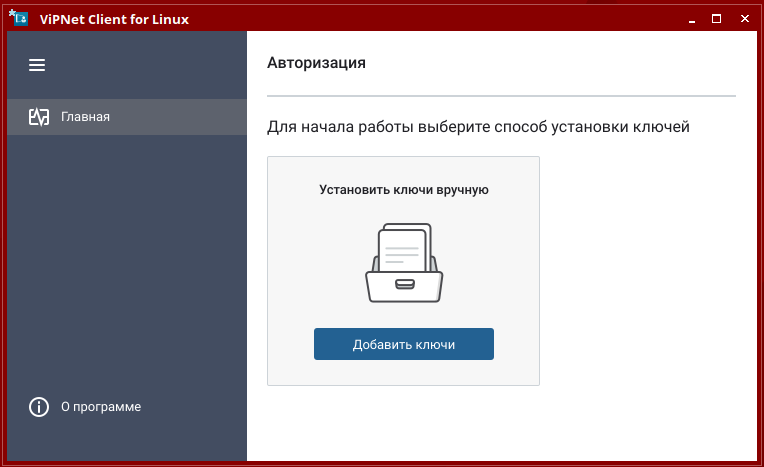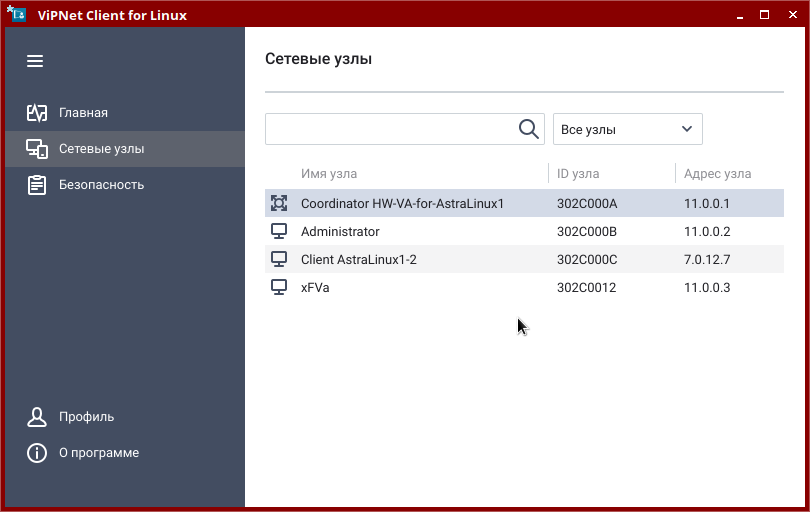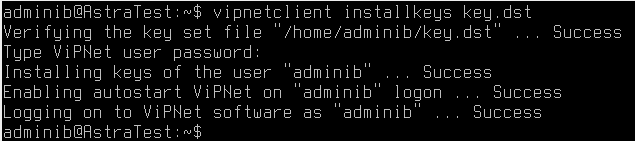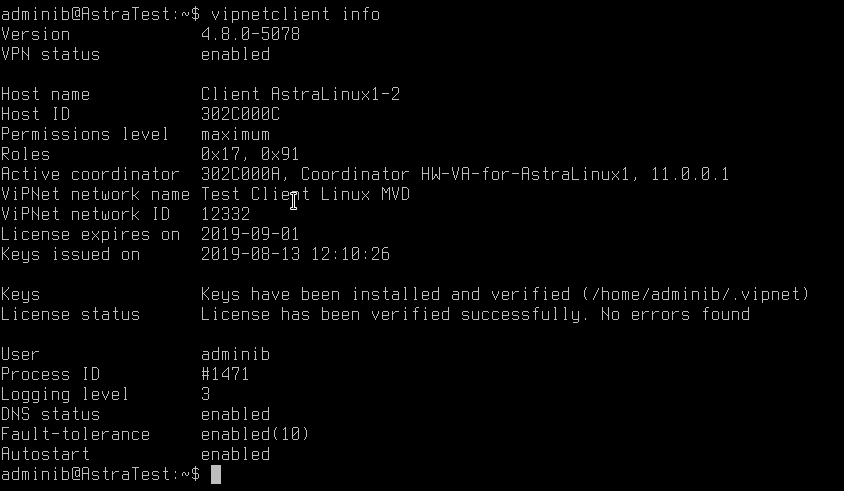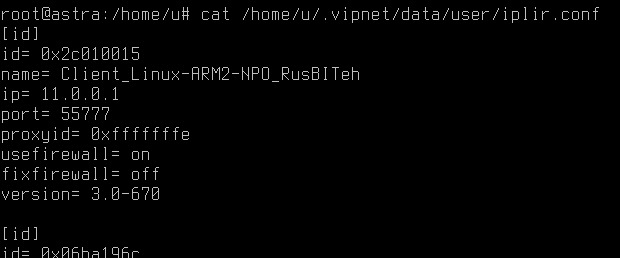О программе
Программный комплекс ViPNet Client предназначен для защиты рабочих мест корпоративных пользователей. ViPNet Client надежно защищает от внешних и внутренних сетевых атак за счет фильтрации трафика. Кроме того, ПК ViPNet Client обеспечивает защищенную работу с корпоративными данными через зашифрованный канал, в том числе для удаленных пользователей. Работа с VipnetClient возможна как через графическую оболочку(GUI), так и через командную строку (Fly-terminal).
Установка VipnetClient
Если вы еще не распаковали дистрибутив ViPNet Client for Linux, в терминале FLY распакуйте его в произвольный каталог с помощью команды:
tar -xvf client-linux_distribute-<версия>.tar.gz
sudo dpkg -i vipnetclient_<архитектура>_distribute-<версия>.deb
sudo dpkg -i vipnetclient_4.8.0-1314_amd64.deb
VipnetClient с графической оболочкой
Запуск клиента
Для запуска Vipnet client следует нажать кнопку "Пуск" → "Системные" → "ViPNet Client for Linux"
Установка ключа
Для подключения к внутренней сети, следует установить dst ключ. Для этого следует нажать кнопку "Добавить ключи" и указать путь до dst* ключей.
Сетевые узлы
После соединения к внутренней сети, для просмотра всех узлов сети, следует нажать кнопку "Сетевые узлы"
VipnetClient с командной строкой
Установка ключа
Откройте терминал Fly и установите dst-ключ для VipNet Сlient:
vipnetclient installkeys Ваш_ключ.dst
Для старта vipnetclient следует воспользоваться командой:
vipnetclient start
vipnetclient info
DST-ключ должен быть выпущен для LINUX-машин
При установке dst ключа суперпользователем root, подключение к защищенной сети будет действовать для всех пользователей
Конфигурация сетевых настроек
Конфигурационный файл сетевых настроек находится в скрытой директории пользователя в директории /.vipnet
Полный путь:
/home/имя_пользователя/.vipnet/data/user/iplir.conf
В конфигурационном файле указаны реальные и виртуальные ip-адресса, порт, имя кластера и др.